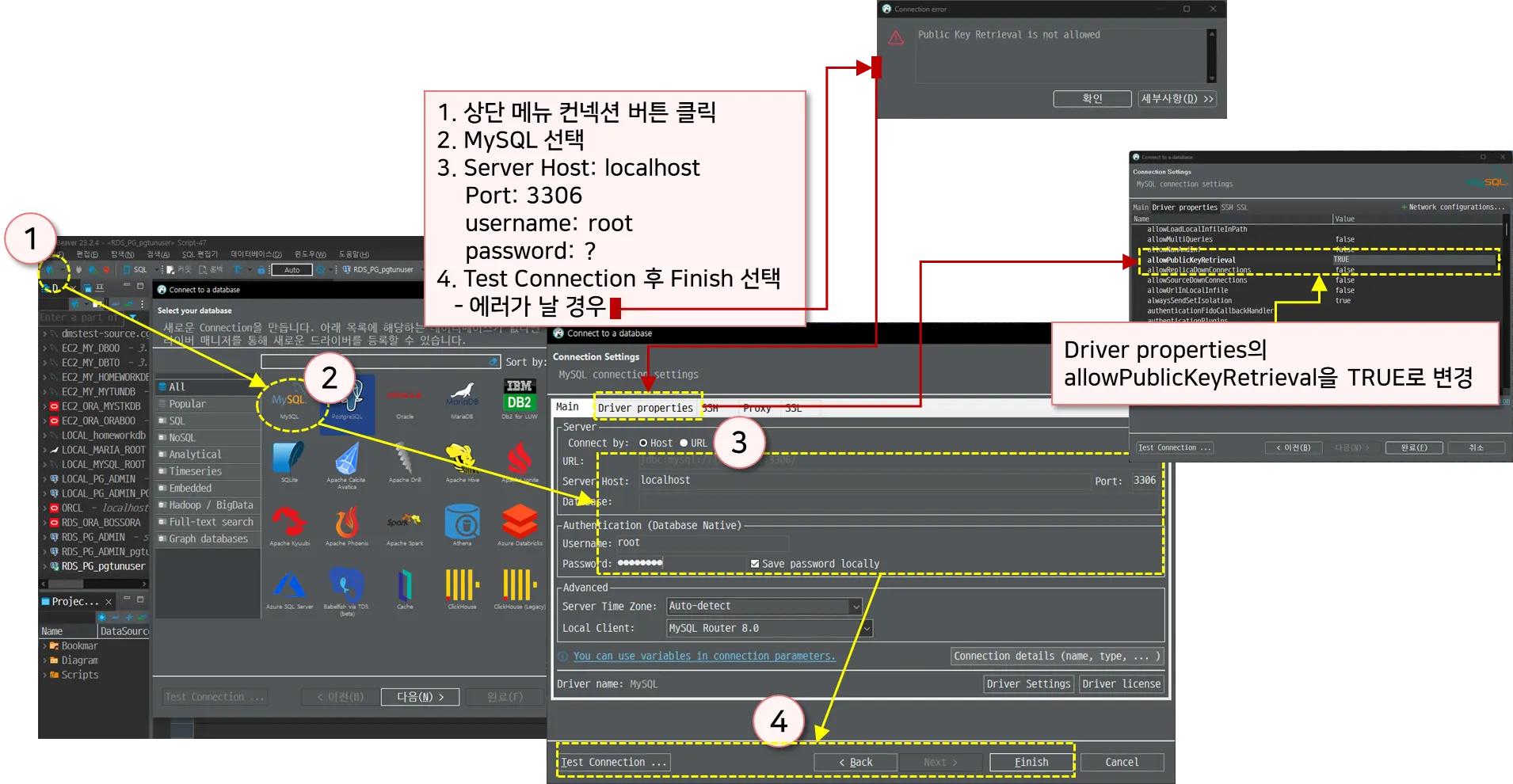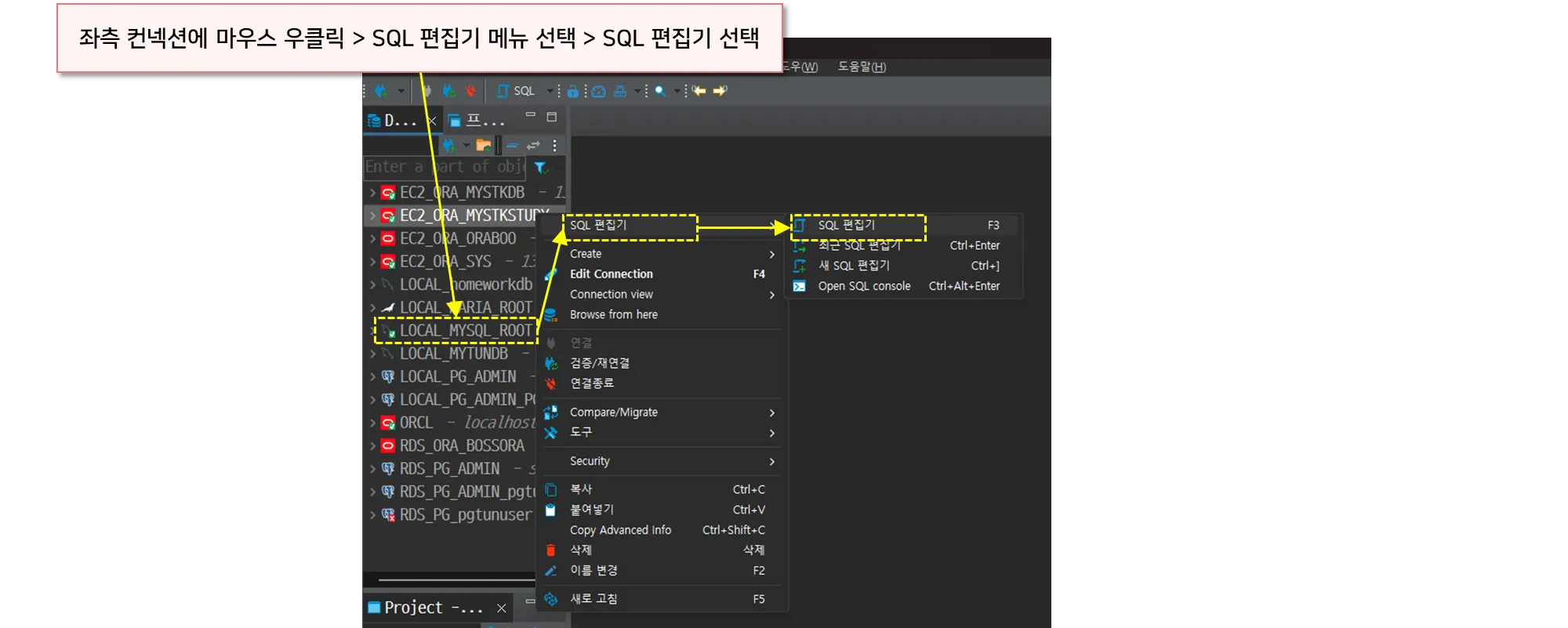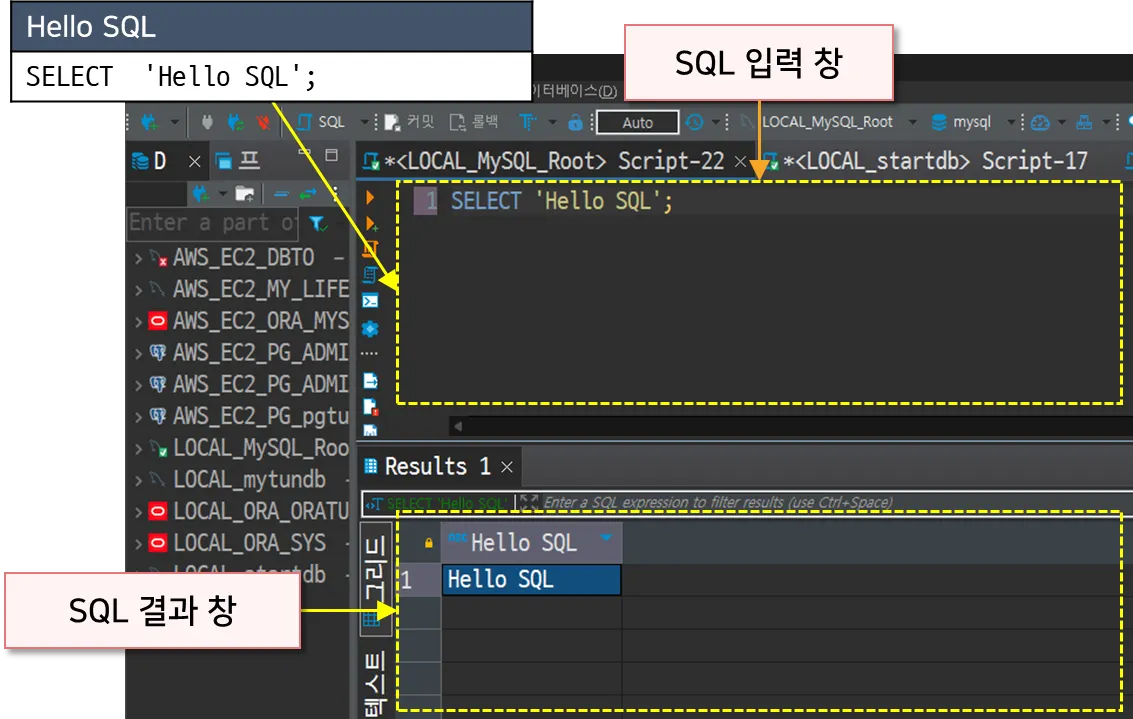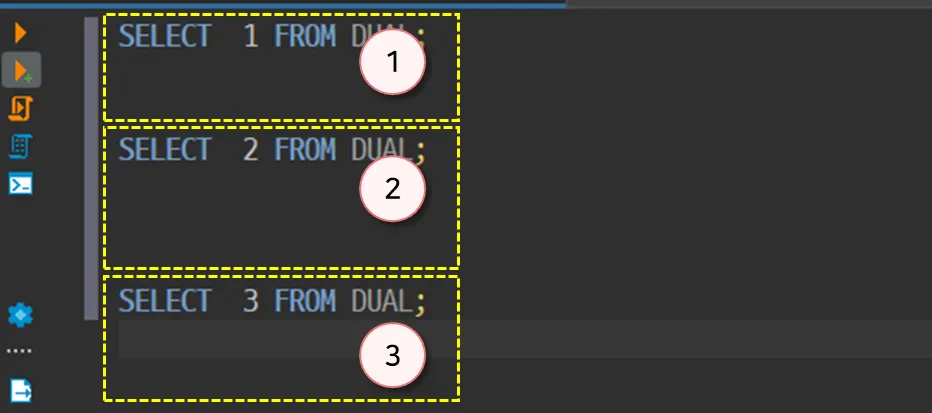DBeaver 다운로드 및 설치
많은 기업들이 DBeaver를 사용하고 있으므로 DBeaver를 추가 설치해 사용해볼 것을 권장한다. 개인적으로 SQL 툴은 어느 것이나 사용하든지 상관없다. 다만, 뒤에서 이어질 Data Import 과정을 위해서는 Workbench를 사용하는 것을 권장한다. 우선은 DBeaver를 추가 설치해보자.
아래 경로에서 Community 버젼을 다운로드한다.
다운로드 받은 파일을 실행해 설치를 진행하자.
New Connection
설치가 완료되면 DBeaver를 실행하고 아래 그림을 참고해 Connection을 추가하자.
새 SQL창 열기
Connection을 성공적으로 생성했다면, 아래와 같이 새로 만든 컨넥션에 마우스 우클릭 후 SQL 편집기를 선택해 SQL 창을 열 수 있다.
Hello SQL
DBeaver도 Workbench처럼 Ctrl+Enter로 SQL을 실행할 수 있다. SQL 입력창에 아래 SQL을 입력한 후 실행해보시기 바란다.
SELECT 'Hello SQL';
SQL
복사
•
SQL 실행
◦
SQL 한 문장은 세미콜론(;)으로 구분한다.
◦
DBeaver는 설정에 따라 비어 있는 한 줄이 SQL 문장을 구분하기도 한다.
◦
현재 커서가 위치한 SQL 한 문장 실행 : 'Ctrl + Enter'
◦
선택된 문장 실행: 'Ctrl + Enter'
◦
전체 문장 실행: 'Alt + X'
커서 위치에 따른 실행 SQL
커서 위치에 따른 실행되는 SQL이 다르다. (SQL 툴마다 작동 방법이 약간씩 다르다.)
•
Ctrl+Enter를 입력할 때 커서 위치에 따라 실행되는 SQL이 다르다.
•
1번 구역에 커서가 있으면 첫 번째 SQL이 실행된다.
•
2번 구역에 커서가 있으면 두 번째 SQL이 실행된다.
SQL 툴의 설정에 따라 인식하는 방법이 다르니 다양하게 테스트해보기 바란다.